請注意::這篇文章的翻譯只是為了方便而提供。譯文透過翻譯軟體自動建立,可能沒有經過校對。因此,這篇文章的英文版本應該是包含最新資訊的管理版本。你可以在這裡存取這些內容。
匯入您的網站結構和導覽
上次更新時間: 2025年8月27日
要開始將您的網站轉換到 HubSpot,您可以匯入每個外部網頁的 URL slug、標題和 meta description,以及您的網站導覽。
請注意:目前無法匯入網頁內容。網站頁面匯入只能匯入頁面的標題、網址和元描述。
設定您的內容匯入
- 在你的 HubSpot 帳戶中,點擊頂端導覽列中的settings「設定圖示」。
- 在左側功能表中,導覽到內容>部落格。
- 在目前檢視部分,按一下第一個下拉式功能表,然後選擇匯入部落格。

- 在內容匯入畫面中,按一下開始新匯入 下拉式功能表,然後選取 網站頁面。
- 在「 我的首頁」欄位輸入網站主頁的URL ,然後按一下右下方的「檢閱 內容 」。
視您網站的大小而定,掃描您的網頁可能需要六小時。
完成內容匯入
掃描完成後,您的內容匯入狀態會變更為準備匯入。 現在您可以檢閱並完成匯入:
請注意:一次匯入只能包含 400 頁。您可以對同一個網站掃描多次重複以下程序。
- 在你的 HubSpot 帳戶中,點擊頂端導覽列中的settings「設定圖示」。
- 在左側功能表中,導覽至內容 >部落格。
- 在右上方,按一下匯入部落格。
- 在您想要匯入的頁面URL旁邊,按一下檢閱結果。
- 將會顯示匯入工具能夠掃描的所有導覽元素。連結將如何匯入取決於連結類型:
- 內部 URL: 掃描網域上的 URL 將連結至匯入過程中建立的新頁面。
- 外部 URL: 外部託管的 URL(例如社交媒體頁面)將維持不變。
- 無 URL:沒有 URL 的導覽項目將會建立非連結元素
- 無法匯入的 URL: 無法匯入或未包含在匯入中的 URL 將會建立非連結元素。
- 預設情況下,所有導覽元素都會被匯入。若要在匯入時不包含功能表項目,請清除該功能表項目旁邊的核取方塊 。

- 檢視所有導覽功能表後,按一下下一步。
- 您在初始匯入步驟中指定的 URL 上託管的所有頁面將會列出。
- 按一下「預覽」以檢視頁面內容的預覽,以及 URL、標題和 meta 描述的值。如果頁面缺少標題或元描述,該值將顯示為無法識別。如果頁面的 URL 有問題,您可能會看到下列錯誤之一。
請注意:頁面必須有標題才有資格匯入。建議使用 meta 描述,但此描述為選用項目。
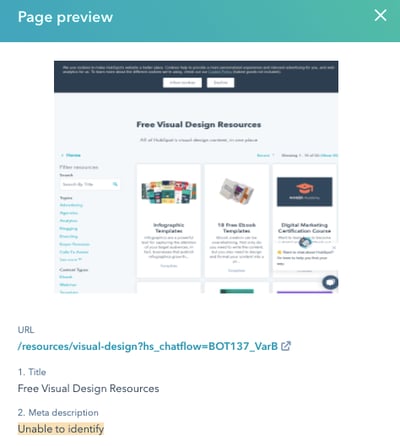
- 若要選擇要匯入的所有頁面,請按一下表格上方的「選取所有 [x] 頁面」。
- 若要選擇個別頁面,請選擇其標題旁邊的核取方塊 。
- 若要選擇頁面將使用的範本,請按一下範本欄中的下拉式功能表 ,然後選擇一個範本。預設情況下,頁面將設定為稍後設定的範本。

- 若要僅檢視選取或未選取的頁面,請按一下選取下拉式功能表,然後選擇選項。
- 若要僅檢視特定類型的頁面 (部落格文章、登入頁面或網站頁面),請按一下「頁面類型 」下拉式功能表,然後選擇要顯示的每種頁面類型旁邊的核取方塊。
- 選定要匯入的頁面後,按一下右下方的匯入 。您也可以按一下頁面底部的匯出選取的頁面到 CSV 檔案 ,以電子表格檢視頁面資料。
- 在對話方塊中,按一下選擇網域 下拉式功能表,選擇這些頁面將使用的網域 。此選項只有在有多個網域可供發布時才會出現。
- 為匯入的頁面選擇發佈狀態。匯入的頁面可以建立為草稿或已發佈頁面。
請注意: 強烈建議將頁面匯入為草稿。頁面內容不會被匯入,因此匯入的頁面將會是空白且沒有指定範本,除非在匯入過程中選擇了範本。
- 若要在發生 URL 衝突時優先匯入頁面,請選擇以匯入內容覆寫任何現有內容核取方塊。
- 按一下儲存。

- 內容匯入狀態會更新為匯入中。匯入完成後,狀態會更新為匯入完成。
- 若要從同一個掃描的網站匯入其他頁面,請按一下更多 下拉式功能表,然後選擇返回匯入檢閱。 這會讓您返回該網站的掃描頁面清單 。
Website Pages
你的意見回饋對我們相當重要,謝謝。
此表單僅供記載意見回饋。了解如何取得 HubSpot 的協助。